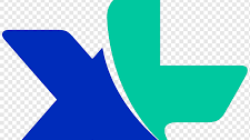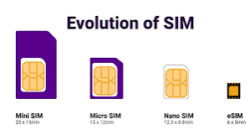Cara Mengubah Ukuran Foto Menjadi 3×4 Di Internet. Banyak teman saya telah meminta bantuan untuk ubah ukuran foto menjadi 4×6 atau 3×4.
Meski mengubahnya tidaklah sulit. Dengan menggunakan 1 perangkat smartphone dan internet. Kemudian Anda dapat mengubah ukuran foto Anda sendiri. Baik online maupun dengan bantuan aplikasi.
3 Cara Mengubah Ukuran Foto Menjadi 3×4 Di Internet yang bisa Anda lihat di artikel ini. Karena kami akan memberikan beberapa cara mudah untuk mengubah ukuran foto secara online tanpa menggunakan aplikasi. Sebelum masuk ke tutorialnya, kami mau tanya dulu.
Tujuan Anda ubah ukuran foto untuk apa itu? Jika untuk pencetakan, semakin besar ukurannya, semakin baik. Mengapa? Untuk mencegah foto rusak setelah dicetak. Misalnya, Anda memiliki foto 3×4 di ponsel Anda. Kemudian Anda ingin mencetak foto dengan ukuran 4×6, maka hasilnya akan rusak secara otomatis karena Anda dipaksa untuk memperbesar.
Alangkah baiknya jika Anda ingin mengubah ukuran foto, minimal 4×6, tidak kurang dari itu. Jika Anda ingin mengubah ukuran foto untuk tujuan mengirim file dalam file lunak. Kami rasa tidak perlu mengubah dimensi, lebih baik hanya mengubah ukuran file, misalnya ukuran KB atau MB.
Di atas, untuk memudahkan Anda untuk Cara Mengubah Ukuran Foto Menjadi 3×4 Di Internet, dan lainnya di bawah ini.
Ukuran Foto 4×6
| ukuran foto | 4×6 |
|---|---|
| satuan piksel | 472×709 |
| Satuan mm (milimeter) | 38.1×55.9 |
| Satuan cm (sentimeter) | 3,81 x 5,59 |
| inci (inci) | 1.5×2.2 |
Untuk mengubahnya, baca Cara Mengecilkan Ukuran Foto di Laptop Tanpa Aplikasi. Semakin majunya teknologi, semakin mudah bagi kita untuk menginginkan hal tersebut.
3 Cara Mengubah Ukuran Foto Menjadi 3×4 Di Internet
Tetapi jika Anda masih ingin mengubah ukuran dimensi menjadi 4×6, tidak apa-apa. Berikut saya jelaskan tutorialnya.
Di sini kami berikan panduan Cara Mengubah Ukuran Foto Menjadi 3×4 Di Internet. Apa saja alatnya?
Baca juga: Cara Tempel Menempel Stiker WA di Foto 2022 iPhone
1. Cara Mengubah Ukuran Foto Menjadi 3×4 Di Internet
Cara Mengubah Ukuran Foto Menjadi 3×4 Di Internet Yang pertama berbasis web jadi untuk menggunakannya harus menggunakan browser seperti google chrome atau lainnya.
Disini saya menggunakan laptop untuk menjelaskan tutorialnya, bagi anda yang menggunakan android. Silahkan sesuaikan, karena tidak jauh berbeda.
1. Kunjungi imageresize.org
2. Klik pilih gambar lalu pilih foto yang ingin Anda ubah ukurannya
3. Gulir ke bawah dan klik pada bagian ukuran gambar dan pilih ukuran khusus
4. Klik pada gambar kunci hingga terbuka, lalu ubah drive menjadi cm dan masukkan ukuran 4×6 seperti pada gambar. Jika Anda ingin mengubahnya menjadi ukuran 3×4 atau 2×3, sesuaikan saja dan masukkan ukuran yang Anda inginkan.
5. Gulir ke bawah lagi dan klik simpan dan unduh gambar
6. Akhirnya, klik gambar unduh.
Baca juga: Cara Arsip Mengarsipkan Foto Instagram Sekaligus Terbaru 2022
2. Cara Mengubah Ukuran Foto Menjadi 3×4 Di Internet Menggunakan I Love IMG
Cara Mengubah Ukuran Foto Menjadi 3×4 Di Internet kedua juga berbasis web, sama seperti alat pertama. Perbedaannya adalah alat i love img ini lebih sederhana dan sangat mudah digunakan.
Berikut panduannya Cara Mengubah Ukuran Foto Menjadi 3×4 Di Internet:
1. Kunjungi situs www.iloveimg.com
2. Pilih Ubah ukuran gambar
3. Klik pilih gambarlalu pilih foto di android atau komputer Anda
4. Hapus centang jaga aspek rasio. Nah, tidak ada pengaturan untuk sentimeter di sini, yang berarti Anda hanya dapat mengubah ukuran dalam piksel. Untuk ukuran 4×6, jika dikonversi ke piksel, menjadi 151 x 227. Untuk lebih jelasnya, ikuti gambar. Jika sudah, klik Ubah ukuran gambar
5. Terakhir, klik unduh gambar yang diubah ukurannya dan lihat hasilnya.
Baca juga: 5 Cara Membaca Kepribadian Netizen Berdasarkan Foto Profil di Media Sosial
3. Cara Mengubah Ukuran Foto Menjadi 3×4 Di Internet Menggunakan Canva
Sekarang untuk mengubah ukuran inline 4×6 ketiga, yang ini berbeda dari 2 alat yang saya jelaskan di atas. Canva dapat digunakan melalui web atau aplikasi Android. Selain mengubah ukuran foto, Canva juga dapat digunakan untuk mendesain postingan media sosial.
Saat menjelaskan tutorial ini menggunakan Canva, saya menggunakan aplikasi Android karena lebih mudah. Jika menggunakan laptop, sesuaikan saja karena tidak jauh berbeda.
Oke langsung saja ke Cara Mengubah Ukuran Foto Menjadi 3×4 Di Internet:
1. Pertama unduh aplikasinya Canva di playstore, atau kunjungi www.canva.com
2. Buka aplikasi Canva, lalu masuk dengan akun Google atau Facebook
3. Klik ikon plus “+”
4. Klik di bagian bawah pilih ukuran apa itu 1080×1080
5. Di bagian dimensi, ubah paket menjadi cm. Kemudian isikan lebar 4 cm dan tinggi 6 cm, jika sudah klik checklist di kanan atas. Untuk mengubah ke ukuran 3×4 dan 2×3, atur saja, masukkan saja ukurannya di kolom seperti gambar di bawah ini.
6. Tap background putih yang masih kosong, lalu scroll ke bawah untuk mencari gambar yang ingin diedit
7. Nah, disini kamu bisa mengatur posisi gambar, mulai dari geser ke kiri, kanan atau zooming. Sesuaikan saja dengan keinginan Anda, jika sudah klik checklist di kiri atas
8. Unduh foto yang diubah ukurannya dengan mengklik tombol biru di kanan atas.
Baca juga: Cara Mengatasi Masalah Tidak Bisa Ganti Foto Profil di Grab, Ketahui Juga Penyebabnya
Kesimpulan
Itulah beberapa penjelasan singkat mengenai Cara Mengubah Ukuran Foto Menjadi 3×4 Di Internet. Yang harus Anda lakukan adalah mengubah ukuran foto dari 4×6 menjadi ukuran, misalnya 2×3 dan 3×4, sesuka Anda.
Tapi yang perlu saya ingatkan lagi, jangan ubah ukuran foto menjadi 3×4. Jika Anda ingin mencetaknya dengan ukuran 4×6 atau lebih besar. Risikonya foto yang dicetak akan pecah.